怎么用ps画母亲节信封
1、打开ps,新建画布(ctrl+n),选择合适尺寸,我这里选择800*800
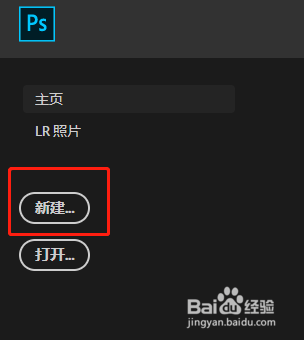

2、因为信封准备做浅色,所以先给背景填充一个颜色,我这里填充一个粉色
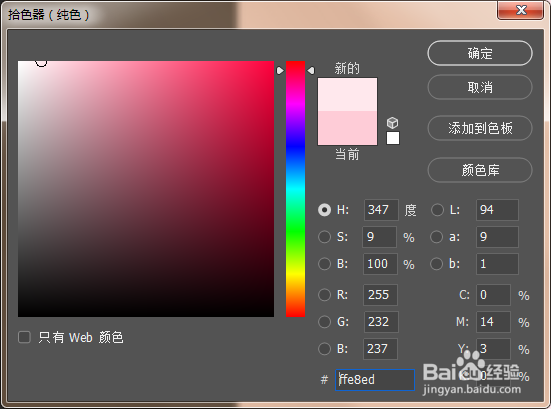
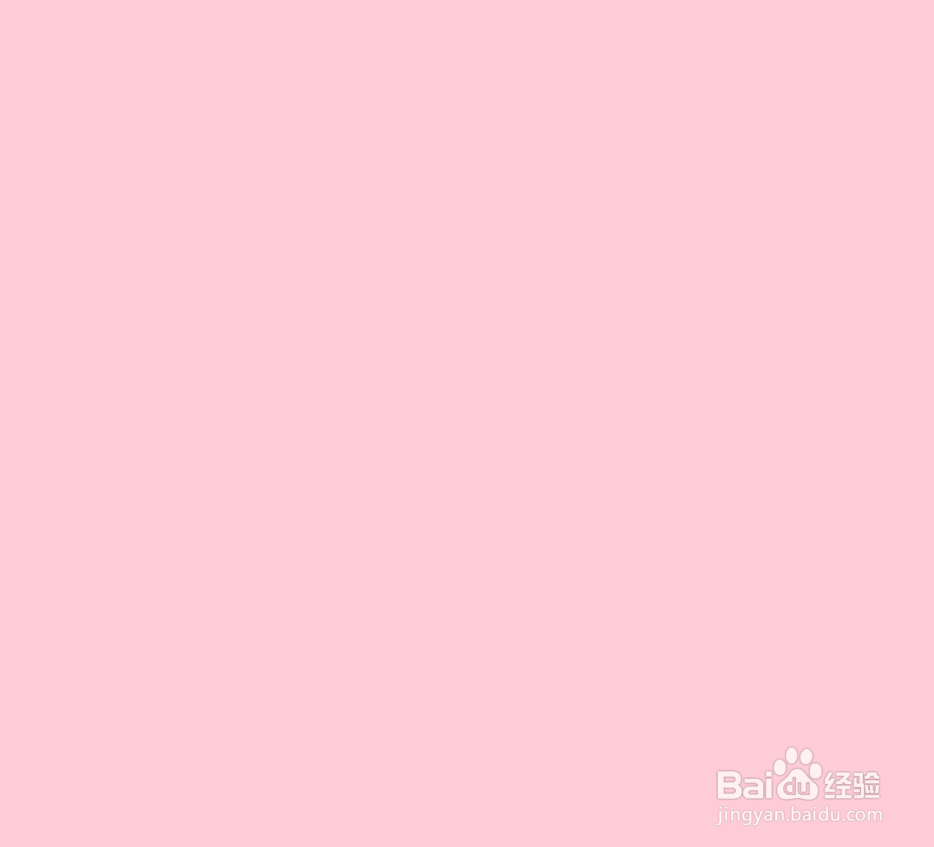
3、使用矩形工具绘制一个矩形,填充和描边暂时不管,我这里使用默认的白色
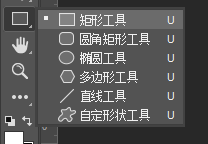
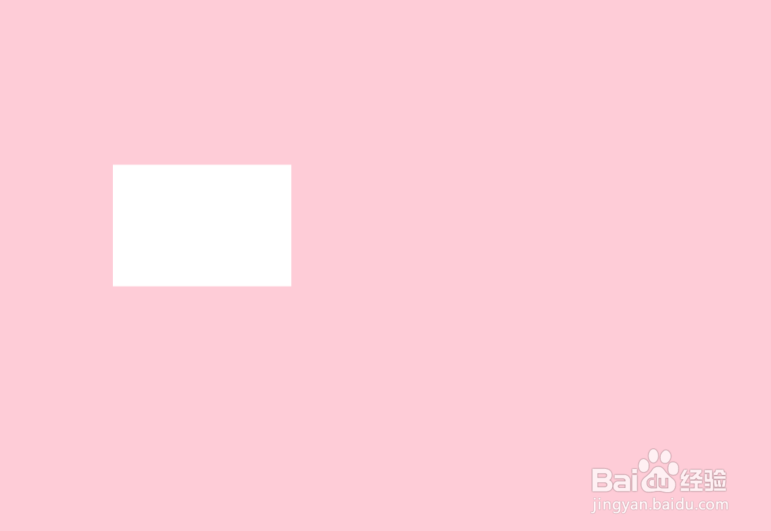
4、用钢笔工具,如图所示:添加三个锚点,绘制一个三角形,填充上自己喜欢的颜色,加上描边


5、给信封本身也加上描边,填充上喜欢的颜色,我这里填充为黄色
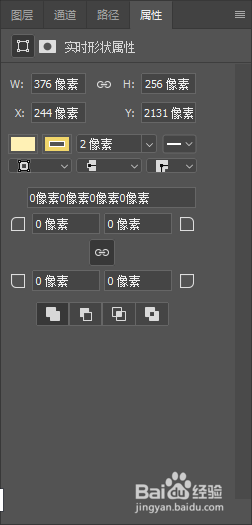
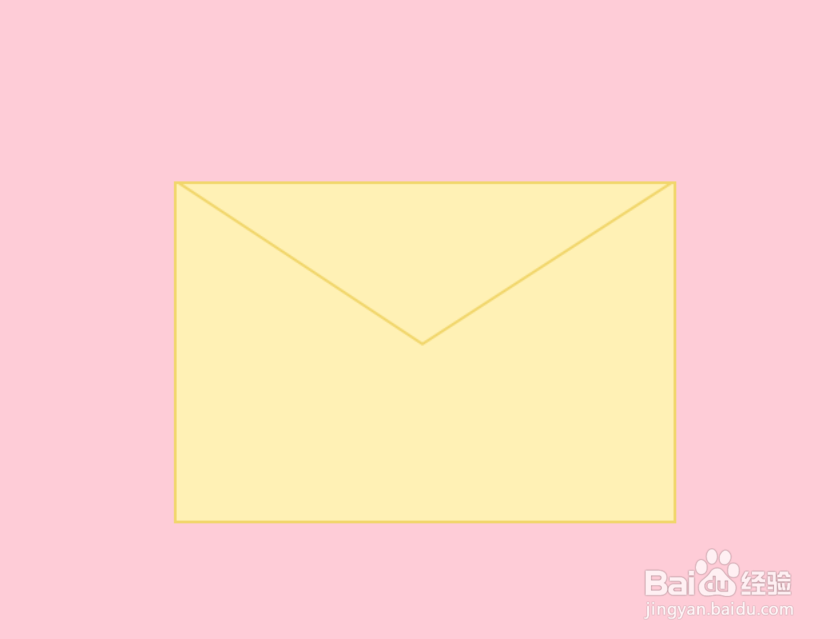
6、添加阴影。新建一个图层在三角形和矩形之间,选择画笔工具,调整为柔边圆画笔,选择颜色稍微深一点的黄色,降低不透明度反复涂抹
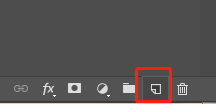
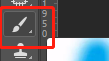
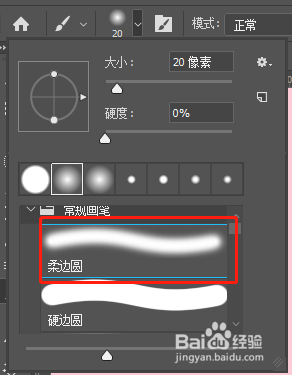

7、画一个小桃心作为装饰。
选择自定义形状工具---下拉框---桃心
绘制出形状,填充为红色
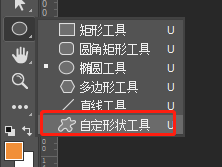
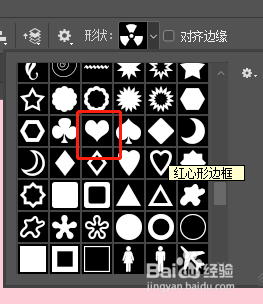

8、最后调整一下信封的边角,加一点弧度,这样就完成啦~

声明:本网站引用、摘录或转载内容仅供网站访问者交流或参考,不代表本站立场,如存在版权或非法内容,请联系站长删除,联系邮箱:site.kefu@qq.com。
阅读量:77
阅读量:92
阅读量:96
阅读量:59
阅读量:109